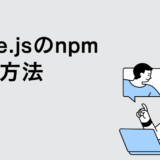どうも。
本記事はfacebookピクセルコードのイベント追加についての備忘録です。
以前、ピクセルコードの埋め込みについて書きました。
 【2022年版】facebookピクセルコード(metaピクセルコード)をサイトに埋め込む方法
【2022年版】facebookピクセルコード(metaピクセルコード)をサイトに埋め込む方法
ピクセル設置したけど、ページビュー以外の閲覧者の情報を計測したい…。
こんな時に便利なのが
ピクセルのイベント追加です。
今回は
「LPサイトからどれくらい購入につながっているのか?」
いわゆるCV(コンバージョン)を計測していきたいと思います。
CVを計測するためには
一般的に購入完了画面のURLにピクセルを置いて、
イベントを追加します。
以前はイベントの設定に多少のコーディングが必要だったようですが、
現在では「イベント設定ツール」によって非常に簡単に設定することができます。
今回はこちらの簡単な方法をお伝えしていきます。
・meta buisiness suiteにログインします
・イベントマネージャを開きます
・「イベント追加」→「ピクセルから」を選択します
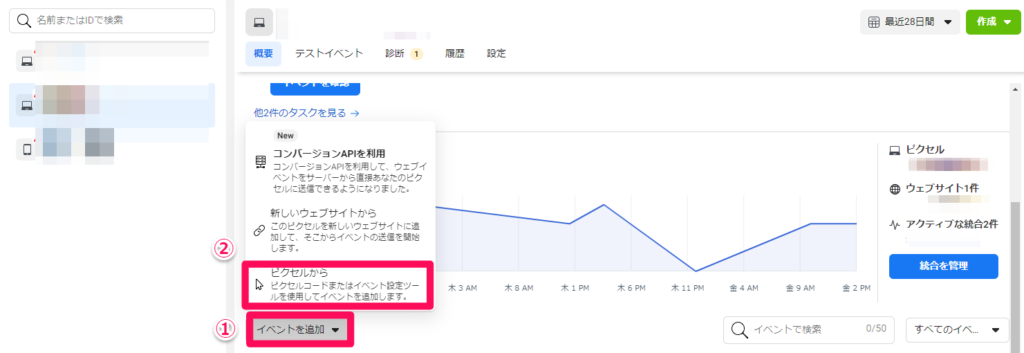
イベント設定ツールを使うとかなり直感的にイベントを追加することができました。
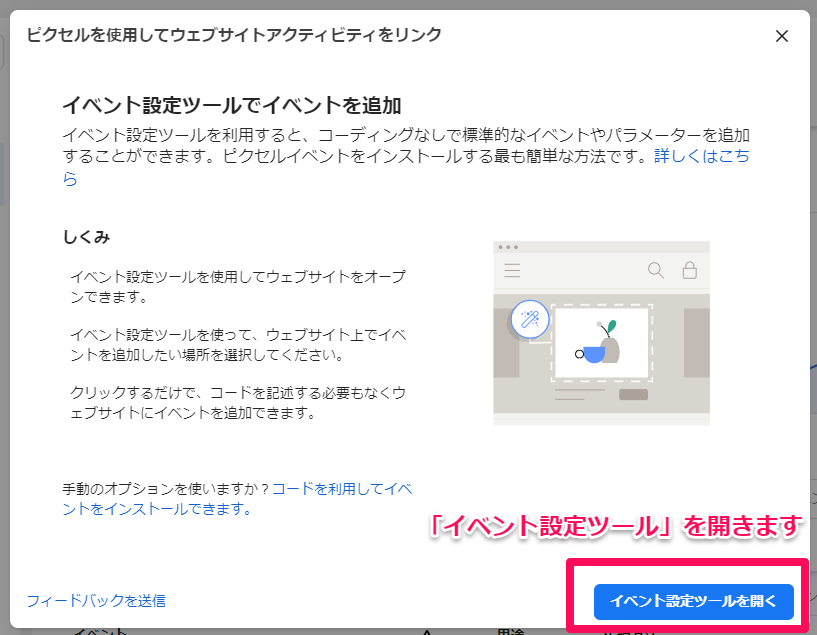
ここではトップページのURLを入力しましょう。
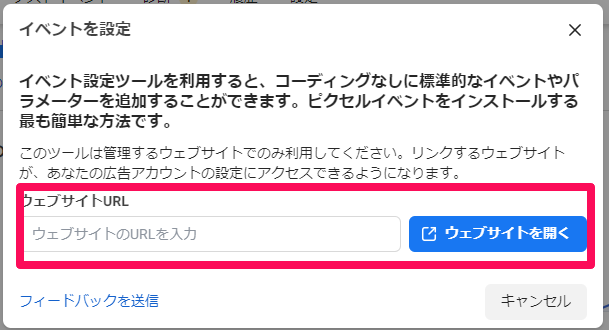
ここから先は
- 特定のページ(サンクスページetc…)にイベントを追加する場合
- 特定のボタンにイベントを追加する場合
の2パターンがありますので、順に解説していきます。
まずはコンバージョンの計測で一般的な
購入完了画面(サンクスページ)にイベント追加する方法を解説していきます。
(前項のSTEP3.までを完了させてから続けて行ってください。)
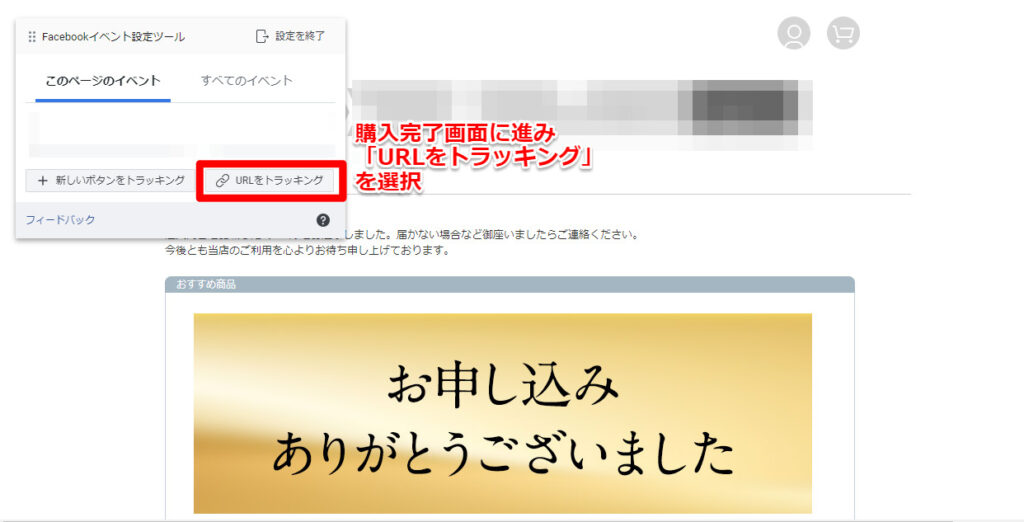
今回はCV(購入率)を知りたいので、「購入」を選択します。
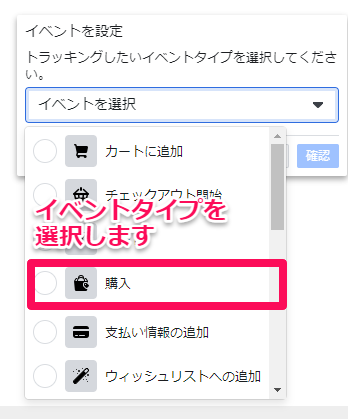
設定を終了して、イベントマネージャに戻り、
「購入」イベントが追加され、アクティブとなれば完了です。
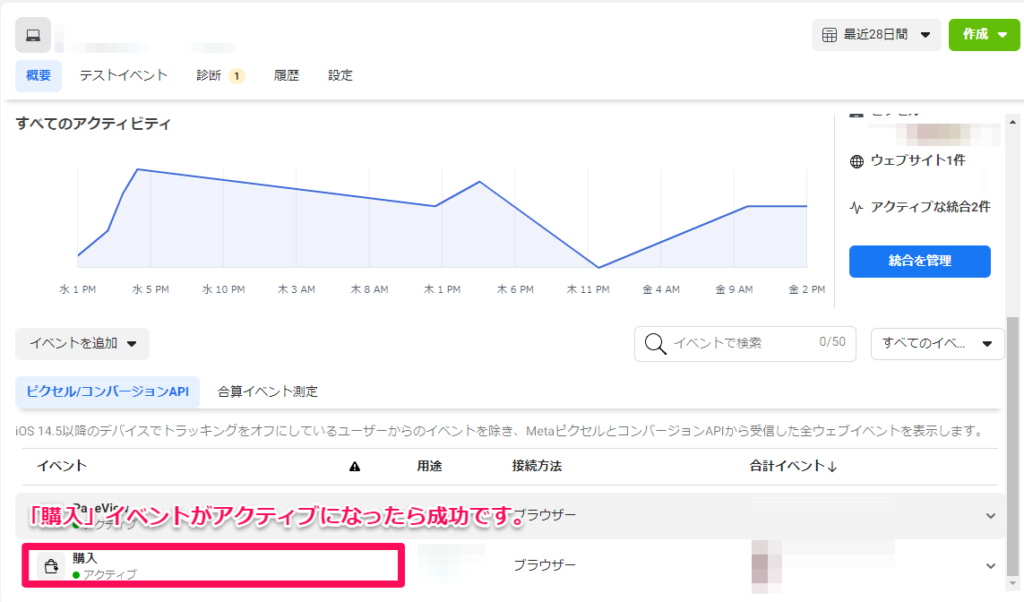
特定のボタンにイベントを追加することもできます。
これにより、会員登録のみをした人数などが計測できたりしますね。
今回は「会員登録して注文内容の確認をする」ボタンにイベントを追加してみました。
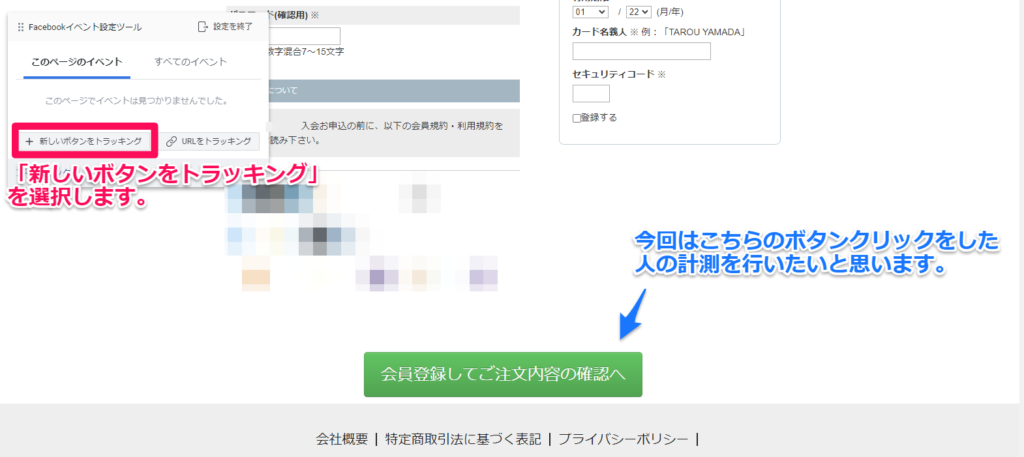
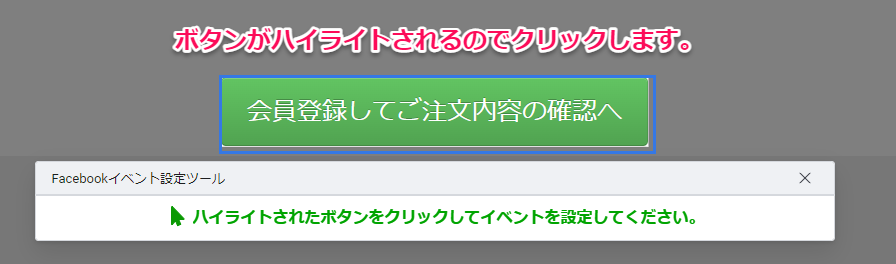
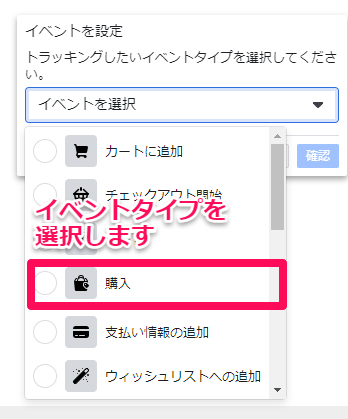
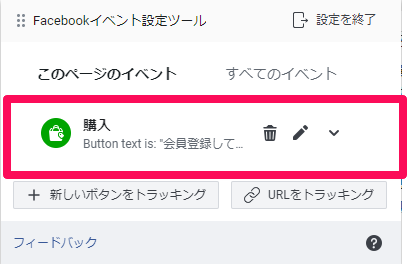
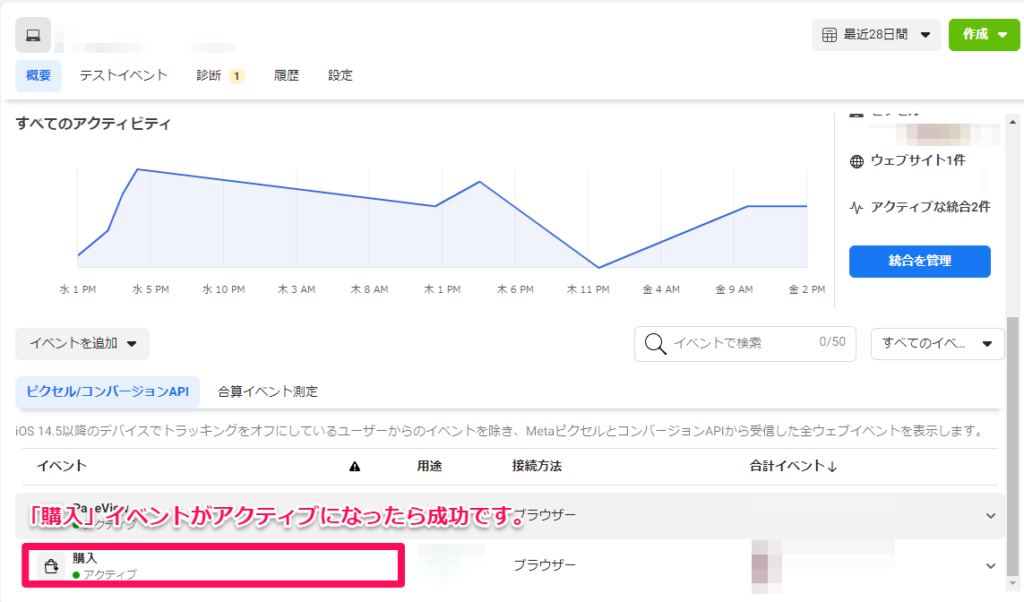
今回はfacebookピクセルコードのイベント追加について解説しました。
イベント設定ツールが非常に直感的でわかりやすい。
以前はイベントの設定に多少のコーディングが必要だったようですが、
現在では「イベント設定ツール」によって非常に簡単に設定することができました。